
Funktionen
- Einstellungen - Andere Einstellungen - Weitere
Programme 
Unter Weitere Programme legen Sie die Einstellungen für die Programme von Microsoft Office fest, mit denen sich Mamut verbindet. Zusätzlich nehmen Sie hier Einstellungen für Telefon, Fax, E-Mail, TAPI sowie das Listentrennzeichen vor.
Installierte Programme
Klicken Sie auf Suchen, um alle Programme anzuzeigen, mit denen Mamut Business Software sich verbinden kann. Es werden Ihnen nun in der Liste alle verfügbaren Programme samt Sprachversion und Versionsnummer angezeigt.
Klicken Sie auf eine Zeile in der Liste, werden Ihnen ausführliche Informationen u. a. zum Pfad in einem neuen Fenster angezeigt. Diese Informationen können Sie bearbeiten.

Server: Hier stehen der Name des Servers und der Instanz.
System: Hier finden Sie den Namen der SQL-Server-Systemdatenbank.
Weitere Informationen zur Datenbank finden Sie hier.
Dokumentenverzeichnis: Hier wird der Pfad zum Speicherort für Dokumente in Mamut Business Software angezeigt. Dort werden Dateien abgelegt, die nicht Bestandteil der Datenbank an sich sind (z. B. Word-Dateien und PDF-Dokumente). Der Speicherort wird beim Start ins Programm festgelegt. In Mehrbenutzerinstallationen muss der Speicherort im Netzwerk freigegeben sein. Das Dokumentenverzeichnis kann an anderer Stelle liegen als die Datenbank.
Bearbeiten: Sie können das Dokumentenverzeichnis ändern, indem Sie hier einen anderen Ordner bestimmen. Bereits vorhandene Dateien werden in den neuen Ordner kopiert. Neue und geänderte Dokumente werden zukünftig vom System dort abgelegt.
 Hinweis: In Mehrbenutzerumgebungen
darf kein anderer Benutzer in dem Ordner arbeiten, wenn Sie den Pfad ändern.
Nur Benutzer mit Vollzugriff (Superuser) dürfen das Dokumentenverzeichnis
ändern.
Hinweis: In Mehrbenutzerumgebungen
darf kein anderer Benutzer in dem Ordner arbeiten, wenn Sie den Pfad ändern.
Nur Benutzer mit Vollzugriff (Superuser) dürfen das Dokumentenverzeichnis
ändern.
Andere Einstellungen
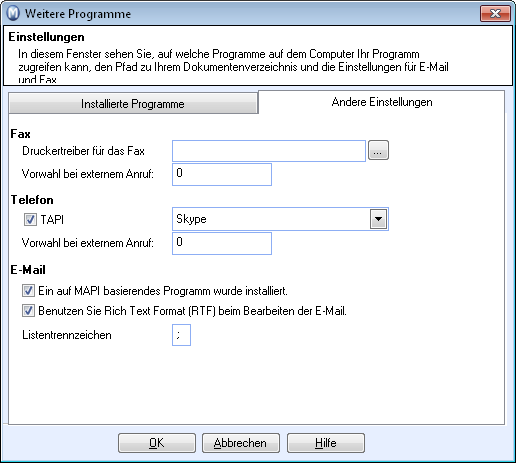
Telefon/Fax: Hier finden Sie den Pfad zum Druckertreiber für das Fax.
Sie können den Pfad über Klick auf die ...-Schaltfläche verändern.
Wenn Ihr Unternehmen für externe Anrufe eine Vorwahl verwendet, tragen
Sie die unter Vorwahl bei externem
Anruf ein.
 Hinweis: Um Faxe direkt aus Mamut Business Software versenden zu können,
müssen Sie WinFax® installiert haben.
Hinweis: Um Faxe direkt aus Mamut Business Software versenden zu können,
müssen Sie WinFax® installiert haben.
TAPI: Wenn Sie einen Treiber
für TAPI 3.0 oder
höher installiert haben, können Sie direkt aus dem Programm heraus telefonieren.
Wählen Sie z. B. Skype
aus der Liste. Mehr zur Integration von Skype lesen Sie hier.
Um die TAPI-Funktion nutzen zu können, müssen Sie den Telefonie-Dienst
unter Windows aktivieren. Diese Einstellung finden Sie in Windows XP® im Windows® Explorer® unter Arbeitsplatz - Verwalten - Dienste und Anwendungen
- Dienste. In Windows 7® finden Sie sie unter Computer
- Verwalten - Dienste und Anwendungen - Dienste.
E-Mail: Markieren Sie das betreffende Kontrollkästchen, wenn ein auf MAPI basierendes Programm installiert wurde bzw. wenn Sie Rich Text Format (RTF) beim Bearbeiten von E-Mails verwenden.
Listentrennzeichen: Wollen Sie das Listentrennzeichen ändern, beachten Sie bitte, welches Listentrennzeichen in den Regionalen Einstellungen unter Windows hinterlegt ist. Beide müssen identisch sein, um z. B. beim Export von Listen Probleme zu vermeiden.
Siehe auch: